แปลง แก้ไข และบีบอัดวิดีโอ/เสียงในรูปแบบมากกว่า 1,000 รูปแบบพร้อมคุณภาพสูง
การแก้ไขปัญหา: วิธีแก้ไข PS4 ที่ไม่สามารถเล่นไฟล์ MP4 ได้
หากคุณเคยประสบปัญหากับ PS4 ที่ไม่สามารถเล่นไฟล์ MP4 ได้ แสดงว่าปัญหานี้เกิดขึ้นกับหลายๆ คนแล้ว PS4 เป็นคอนโซลเกมอเนกประสงค์ที่สามารถเล่นไฟล์วิดีโอในรูปแบบต่างๆ ได้ นอกเหนือไปจากเกม อย่างไรก็ตาม PS4 บางครั้งก็เล่นไม่ได้ ปัญหาไฟล์ MP4 อาจทำให้คุณไม่สามารถเพลิดเพลินกับวิดีโอโปรดของคุณได้ ไม่ต้องกังวล โพสต์นี้จะเสนอวิธีแก้ปัญหาที่มีประสิทธิภาพเพื่อให้ PS4 ของคุณกลับมาใช้งานได้ตามปกติและเล่น MP4 ได้อย่างสมบูรณ์
รายการคู่มือ
เหตุใด PS4 จึงเล่นไฟล์ MP4 ไม่ได้? รูปแบบ Codec MP4 ที่รองรับบน PS4 วิธีที่เชื่อถือได้มากที่สุดในการแก้ไข PS4 ไม่สามารถเล่นไฟล์ MP4 ได้ จะเล่นไฟล์ MP4 บน PS4 ได้อย่างไร?เหตุใด PS4 จึงเล่นไฟล์ MP4 ไม่ได้?
เหตุใด PS4 ของคุณจึงไม่สามารถเล่นไฟล์ MP4 ได้เป็นบางครั้ง หากต้องการทราบเรื่องนี้ คุณต้องทำความเข้าใจคุณสมบัติที่สำคัญของ PS4 ก่อน ซึ่งนอกจากจะเล่นไฟล์ MP4 ได้แล้ว เกม 4Kนอกจากนี้ยังให้การเล่นวิดีโอที่ยอดเยี่ยมอีกด้วย ตามที่เว็บไซต์อย่างเป็นทางการได้อธิบายไว้ คุณสามารถ "เล่นไฟล์วิดีโอและเพลงได้โดยตรงจากเซิร์ฟเวอร์สื่อภายในบ้านหรืออุปกรณ์จัดเก็บข้อมูล USB หรือเรียกดูคอลเลกชั่นภาพถ่ายของคุณด้วยเครื่องเล่นสื่อ PS4 ในตัว"
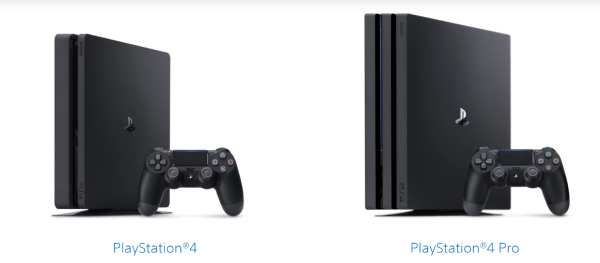
นั่นหมายความว่าคุณสามารถเล่นไฟล์ MP4 ได้อย่างสมบูรณ์แบบบน PS4 แล้วปัญหาเกิดขึ้นได้อย่างไรกันแน่ สาเหตุสามารถแบ่งได้เป็นสองประเด็น ประเด็นแรกเกิดจากข้อจำกัดของ PS4 เองในแง่ของความเข้ากันได้ของโคเดกไฟล์ MP4 MP4 เป็นรูปแบบคอนเทนเนอร์ที่ใช้กันอย่างแพร่หลาย โคเดกวิดีโอและเสียงที่มีอยู่ในรูปแบบนี้อาจมีความเป็นไปได้ที่แตกต่างกัน รูปแบบโคเดก MP4 ที่ไม่รองรับจะไม่สามารถเล่นได้อย่างถูกต้องบน PS4
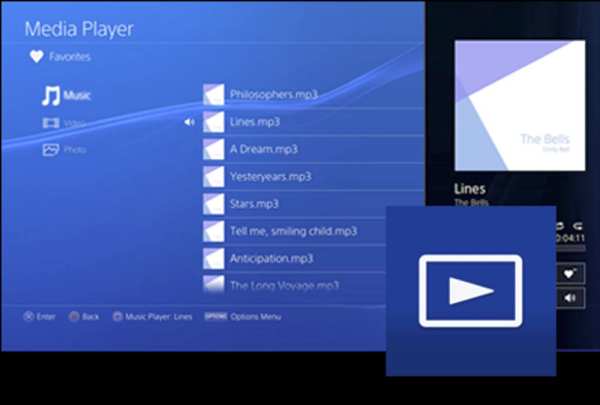
เหตุผลอีกประการหนึ่งที่ทำให้ MP4 ไม่สามารถเล่นได้อย่างถูกต้องบน PS4 อาจเป็นเพราะตัวไฟล์เอง หากไฟล์ MP4 เสียหายหรือจัดรูปแบบไม่ถูกต้อง PS4 ของคุณอาจไม่รู้จักหรือเล่นไฟล์ดังกล่าวได้ นอกจากนี้ ขนาดไฟล์ที่ใหญ่หรืออัตราบิตที่สูงอาจทำให้เกิดปัญหาในการเล่นไฟล์ได้เช่นกันหากไฟล์ดังกล่าวเกินเกณฑ์ที่ PS4 ของคุณรองรับ

รูปแบบ Codec MP4 ที่รองรับบน PS4
เมื่อพูดถึงรูปแบบโคเดก MP4 ที่ไม่สามารถเล่นบน PS4 ได้ คุณสามารถหลีกเลี่ยงปัญหาส่วนใหญ่ได้โดยทราบว่า PS4 รองรับรูปแบบใด PS4 รองรับ H.264/MPEG-4 AVC High Profile Level 4.2 เป็นหลักสำหรับวิดีโอ หากไฟล์ MP4 ของคุณใช้โคเดกวิดีโอที่แตกต่างจากที่กล่าวมาข้างต้น เช่น HEVC หรือ VP9 PS4 จะไม่สามารถเล่นไฟล์ MP4 ของคุณได้ ในทำนองเดียวกัน PS4 เข้ากันได้กับ AAC LC สำหรับเสียง แต่หากไฟล์ของคุณใช้โคเดกที่ไม่รองรับ เช่น DTS หรือ AC3 ไฟล์เหล่านี้จะไม่สามารถเล่นบน PS4 ได้ วิธีแก้ปัญหานั้นง่ายมาก: แปลง HEVC เป็น MP4 และการดำเนินการอื่นที่คล้ายคลึงกัน
วิธีที่เชื่อถือได้มากที่สุดในการแก้ไข PS4 ไม่สามารถเล่นไฟล์ MP4 ได้
จะแก้ปัญหา PS4 เล่นไฟล์ MP4 จาก root ไม่ได้อย่างไร ด้วยความช่วยเหลือของ 4Easysoft แปลงวิดีโอทั้งหมดปัญหาของ PS4 ไม่สามารถเล่นไฟล์ MP4 ได้นั้นจะได้รับการแก้ไขตั้งแต่ต้น ด้วยความช่วยเหลือของ 4Easysoft Total Video Converter ปัญหาของ PS4 ไม่สามารถเล่นไฟล์ MP4 ได้นั้นจะได้รับการแก้ไขตั้งแต่ต้น หลังจากนั้น คุณจะสามารถเรียกดูเนื้อหาทั้งหมดของไฟล์ MP4 และไฟล์มีเดียอื่นๆ บน PS4 ได้โดยไม่มีปัญหาใดๆ นี่คือวิธีใช้โปรแกรมที่เชื่อถือได้ที่สุดนี้ เครื่องแปลง MP4 การแก้ไขปัญหา PS4 ไม่สามารถเล่นไฟล์ MP4 ได้ด้วยความช่วยเหลือของ 4Easysoft Total Video Converter:

แก้ไขสาเหตุของปัญหา PS4 ไม่สามารถเล่นไฟล์ MP4 ได้
คัดลอกทุกสิ่งลงในไฟล์ MP4 ต้นฉบับโดยไม่พลาดอะไรเลย
รองรับการจัดการไฟล์สื่อจำนวนมากด้วยความเร็วสูง
ปรับปรุงคุณภาพไฟล์สื่อของคุณตามความต้องการของคุณ
100% ปลอดภัย
100% ปลอดภัย
ขั้นตอนที่ 1เปิดโปรแกรม 4Easysoft Total Video Converter แล้วคลิกปุ่ม "เพิ่มไฟล์" เพื่อนำเข้าไฟล์ MP4 สำหรับการแปลงเป็น OGV
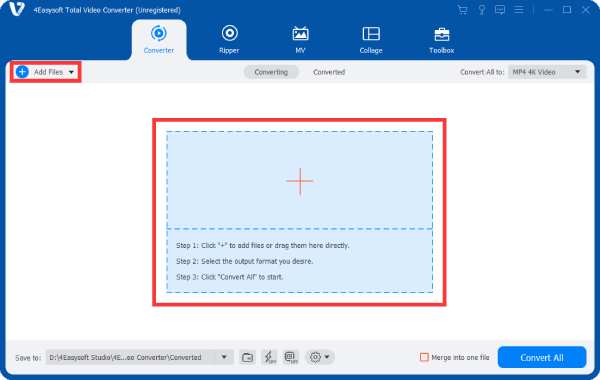
ขั้นตอนที่ 2คลิกปุ่ม "แปลงทั้งหมดเป็น" และคลิกปุ่ม "PS4" จากแท็บ "อุปกรณ์-เกม" เพื่อตั้งค่าพารามิเตอร์ที่เหมาะสมโดยอัตโนมัติ
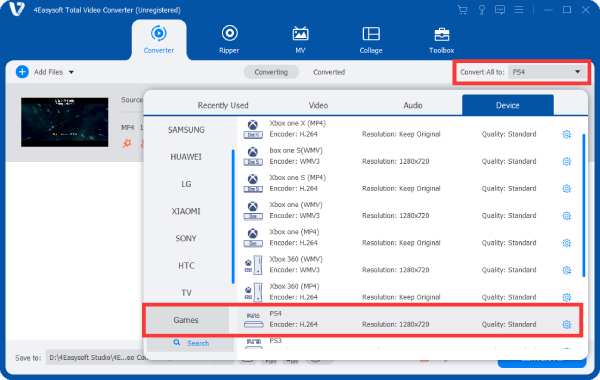
ขั้นตอนที่ 3จากนั้นคุณต้องคลิกปุ่ม "แปลงทั้งหมด" แล้ว 4Easysoft Total Video Converter จะช่วยคุณดำเนินการจนเสร็จสิ้น
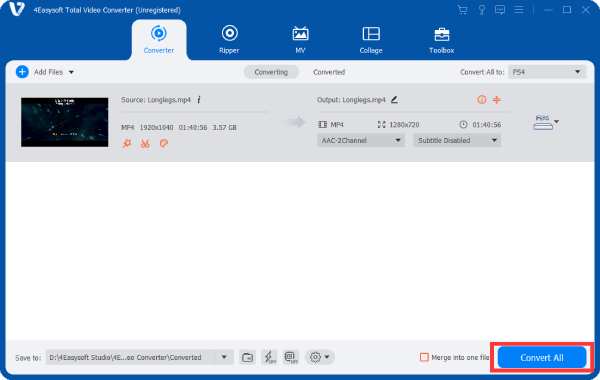
จะเล่นไฟล์ MP4 บน PS4 ได้อย่างไร?
หลังจากระบุสาเหตุเหล่านี้ที่ทำให้ PS4 ไม่สามารถเล่นไฟล์ MP4 ได้ คุณก็สามารถเพลิดเพลินกับไฟล์วิดีโอบน PS4 ได้ PS4 รองรับวิดีโอหลากหลายประเภทจากแผ่นดิสก์ อุปกรณ์ USB ภายนอก และแอพสตรีมมิ่ง ช่วยให้คุณมีตัวเลือกความบันเทิงมากกว่าแค่เกม หากคุณต้องการทราบขั้นตอนเฉพาะ คุณสามารถดูวิธีการต่อไปนี้:
ขั้นตอนที่ 1เปิด PS4 ของคุณและเสียบไดรฟ์ USB จากนั้นเปิด PS4 Media Player ด้วยคอนโทรลเลอร์ของคุณ

ขั้นตอนที่ 2ในอินเทอร์เฟซแบบป็อปอัป เลือกและเล่นไฟล์ MP4 ที่อยู่ในโฟลเดอร์ของไดรฟ์ USB ของคุณ
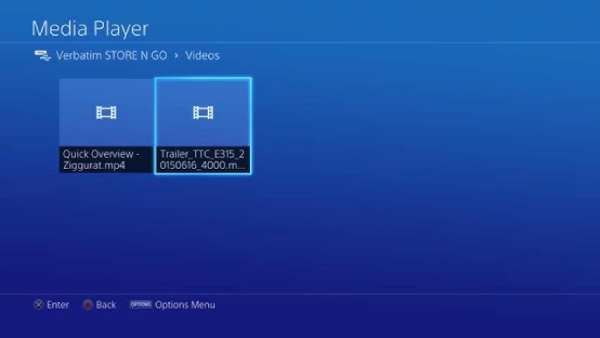
ขั้นตอนที่ 3ตอนนี้คุณสามารถควบคุมไฟล์ MP4 ได้อย่างเต็มที่ด้วยตัวควบคุมของคุณ คำแนะนำจะปรากฏบนหน้าจอ
บทสรุป
สรุปแล้ว หากคุณพบปัญหาที่ PS4 ไม่สามารถเล่นไฟล์ MP4 ได้ คุณสามารถตรวจสอบรูปแบบไฟล์ MP4 และความสมบูรณ์ของไฟล์ได้ ด้วยการตรวจสอบและแก้ไขอย่างสมบูรณ์สำหรับทั้งสองสิ่งนี้ คุณสามารถหลีกเลี่ยงปัญหาไม่สามารถเล่น MP4 บน PS4 ได้ และเพลิดเพลินกับประสบการณ์การรับชมที่ราบรื่นอีกครั้ง แน่นอนว่า หากคุณต้องการแก้ไขปัญหาที่ต้นเหตุด้วยไฟล์ MP4 เองโดยเร็วที่สุด คุณสามารถใช้ 4Easysoft Total Video Converter เพื่อปรับให้เป็นรูปแบบที่เหมาะสมที่สุดสำหรับ PS4
100% ปลอดภัย
100% ปลอดภัย

 โพสโดย
โพสโดย 